如何檢查 iPhone 電池充電週期數
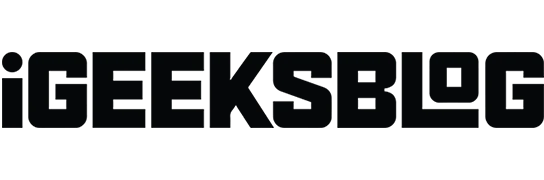
無論您是發現 iPhone 出現意外的電池耗盡問題,還是有興趣確認其良好性能的能力,檢查電池循環次數都是一個很好的做法。在本指南中,我將向您展示如何檢查 iPhone 的電池循環次數。
iPhone 電池循環計數表明什麼?
電池循環計數就像iPhone 電池壽命的健身追踪器。每次您用完大約 100% 的電池電量時,iPhone 都會將其計算為一個週期。然而,與去健身房不同的是,電池的循環次數越多,它就越不適合。
現在,為什麼這很重要?電池的健康狀況會影響 iPhone 兩次充電的續航時間。新電池應該能持續很長時間,就像馬拉松冠軍運動員一樣。然而,當它累積週期時,這類似於要求你的爺爺衝刺一英里——它可能會有點氣喘吁籲。
如何使用快捷方式檢查 iPhone 電池循環次數
- 在 iPhone 上下載PowerUtil 快捷方式。
- 選擇(+) 添加快捷方式。
- 現在,啟動“設置”應用程序→轉到“隱私和安全” →選擇“分析和改進”。
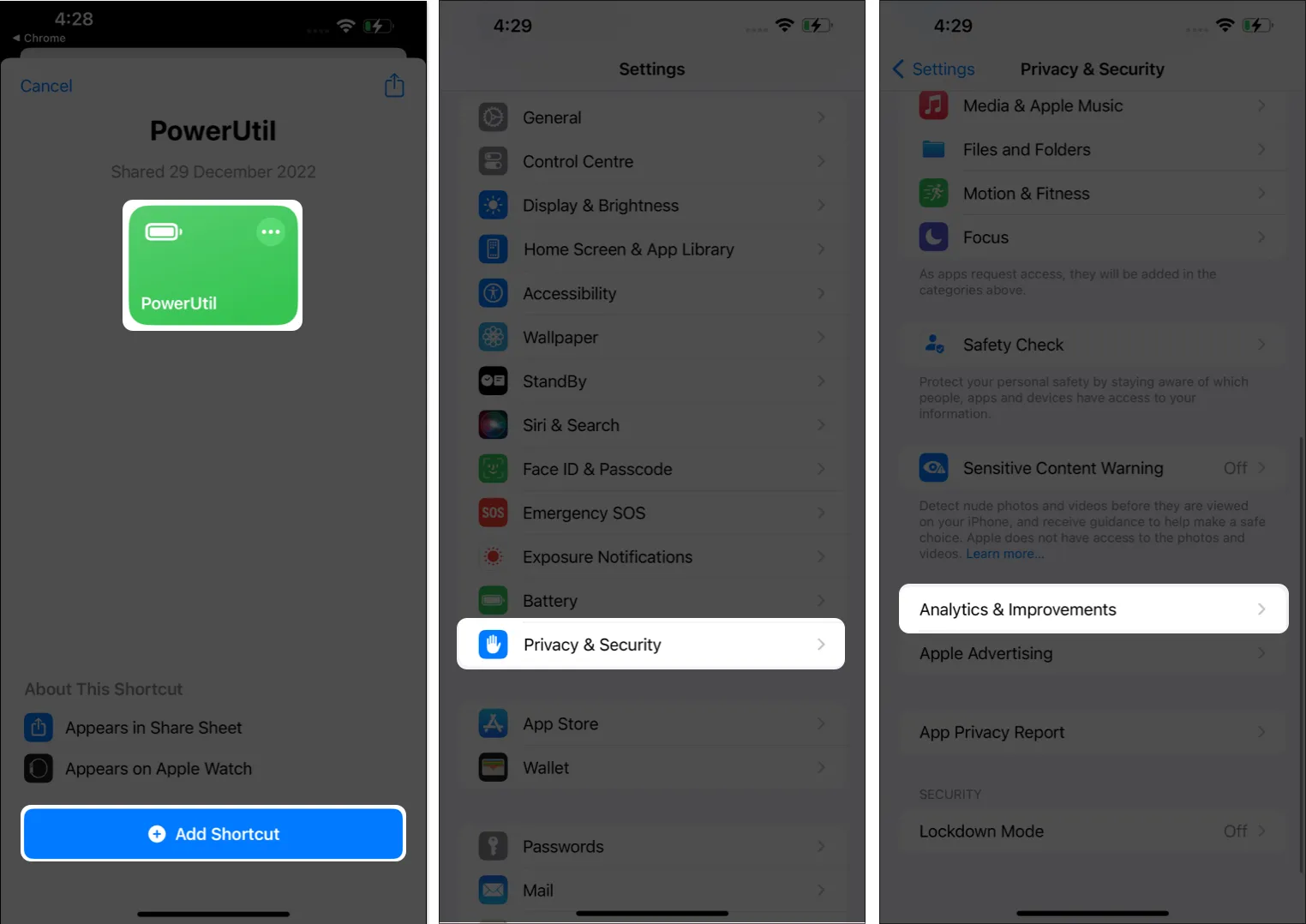
- 選擇分析數據→ 打開最新的分析文件(包含當前日期的文件)。
- 點擊右上角的
共享圖標。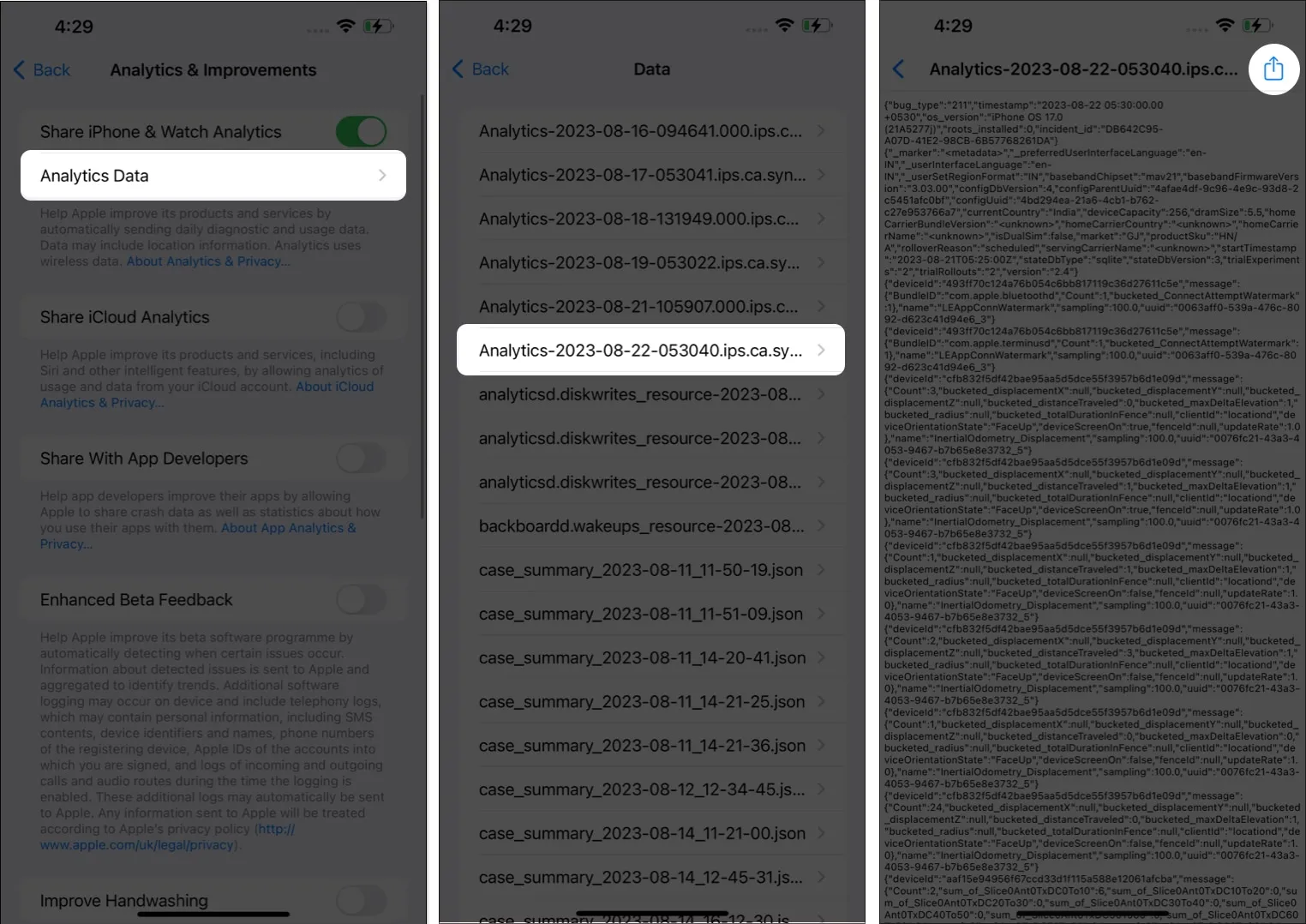
- 選擇PowerUtil。
- 讓快捷方式使用 Safari Once或Always,具體取決於您的偏好。
- 然後,您應該能夠看到設備的電池循環計數。查看完畢後
點擊“完成” 。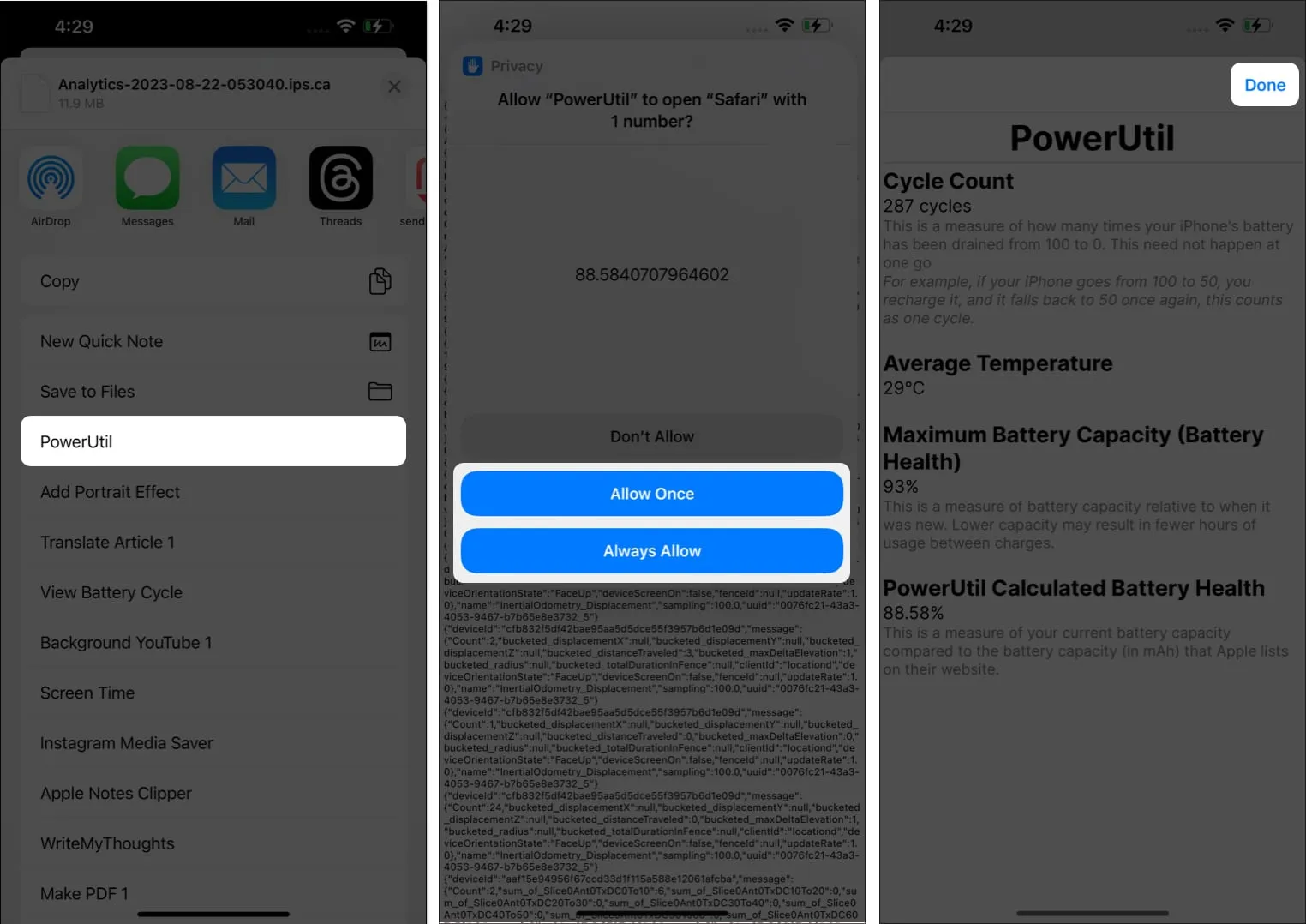
如何從分析數據檢查 iPhone 電池循環次數
- 啟動“設置”應用程序。
- 轉到隱私和安全→ 選擇分析和改進→ 打開分析數據。
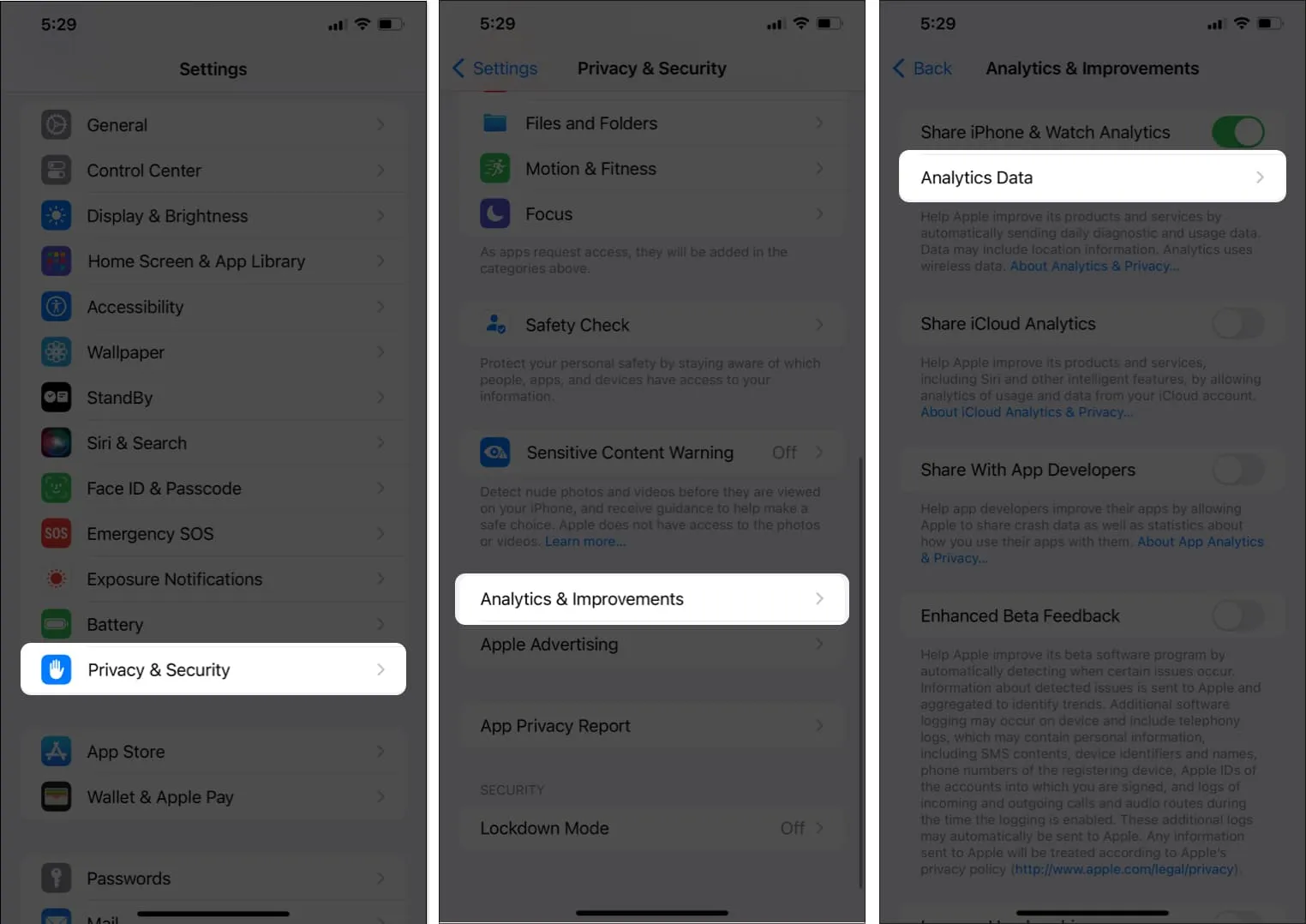
- 選擇最新的Analytics 文件→從文件中
複製數據。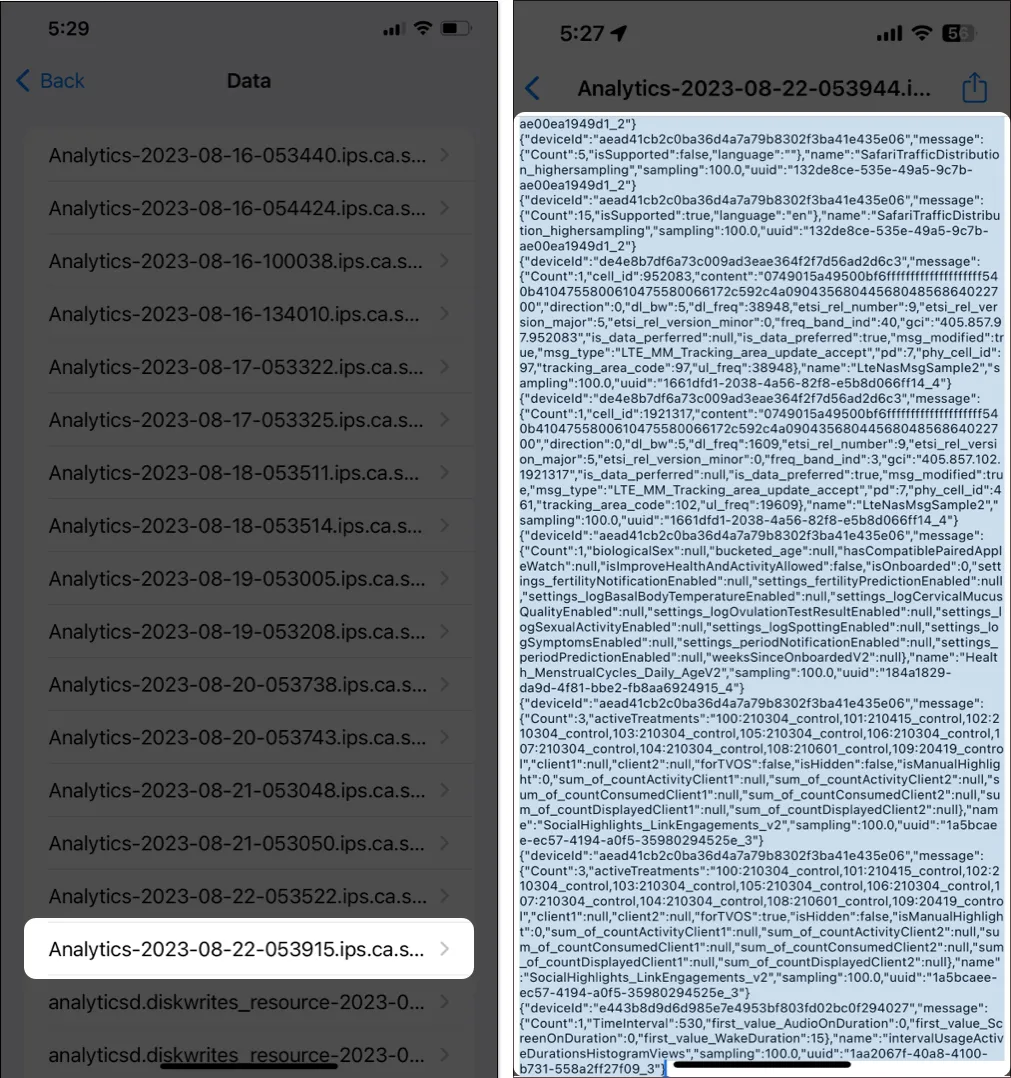
- 將此數據粘貼到“筆記”應用程序的新筆記中。
- 點擊三點圖標→ 選擇在筆記中查找。
- 搜索last_value_CycleCount並找到它旁邊的
數字。
常見問題解答
我應該多久監控一次 iPhone 的充電週期計數?
如果您已經擁有 iPhone 好幾年了,那麼每隔幾個月檢查一次 iPhone 的充電週期就足夠了。
高充電週期數是否是擔心電池健康狀況的一個原因?
如果您的電池健康狀況下降到 80% 以下,並且您已經積累了較高的循環次數,您可以考慮更換電池。這是因為明顯較高的計數可能表明您的電池已遠遠超過其黃金階段。
我該怎麼做才能保持 iPhone 的電池健康?
您可以參考我們的綜合文章來維護 iPhone 的電池健康,其中概述了實現此目標的最簡單方法。
包起來…
上面提到的是監控 iPhone 電池循環次數的簡單方法。通過檢查電池循環次數及其整體健康狀況,您可以更清楚地了解其性能,並確定是否有必要調整您的充電習慣。
請隨意在評論部分分享您對這種方法在評估 iPhone 或 iPad 電池狀態方面的有效性的看法。



發佈留言